Tu viens d’installer ton site web et tu souhaites commencer à le personnaliser mais comment se connecter au tableau de bord WordPress ? Quelles sont les étapes ? J’en parle dans cet article.
Comment se connecter au tableau de bord WordPress ?
Le nom de domaine est l’adresse de ton site internet. Tu l’as obtenu lors de l’installation de ton site sur un hébergeur web et il se termine par une extension comme .fr, .com .
Sans nom de domaine, tu ne pourras pas te connecter au tableau de bord. De plus, cette méthode fonctionne uniquement avec les sites créés avec WordPress. Maintenant, voici la première étape.
Pour te connecter au tableau de bord WordPress, tu tapes dans la barre de recherche, ton nom de domaine suivi de /wp-admin.

Identifiant et mot de passe
Maintenant que tu es sur la page de connexion, tu passes à la deuxième étape qui est de renseigner tes informations de connexion.

L’identifiant et le mot de passe, tu les as créés lors de l’installation de WordPress sur un hébergeur web.
Après avoir indiqué tes informations, tu termines avec la dernière étape qui est de cliquer sur « Se connecter ». Le tableau de bord s’affichera.

A quel moment sélectionner Se souvenir de moi ?

Tu peux cocher la case de « Se souvenir de moi » et cela permet d’enregistrer tes informations sur ton ordinateur.
Cette étape peut faire gagner du temps et ça évite de retaper ton identifiant et mot de passe.
Attention, il existe un risque. N’enregistre pas tes informations sur n’importe quel appareil car toute personne y ayant accès pourra les utiliser.
Que faire en cas d’oubli de mot de passe ?
Si tu as oublié ton mot de passe alors tu as la possibilité de le récupérer en cliquant sur mot de passe oublié. Dans ce cas WordPress, t’enverras un mail afin de le réinitialiser.
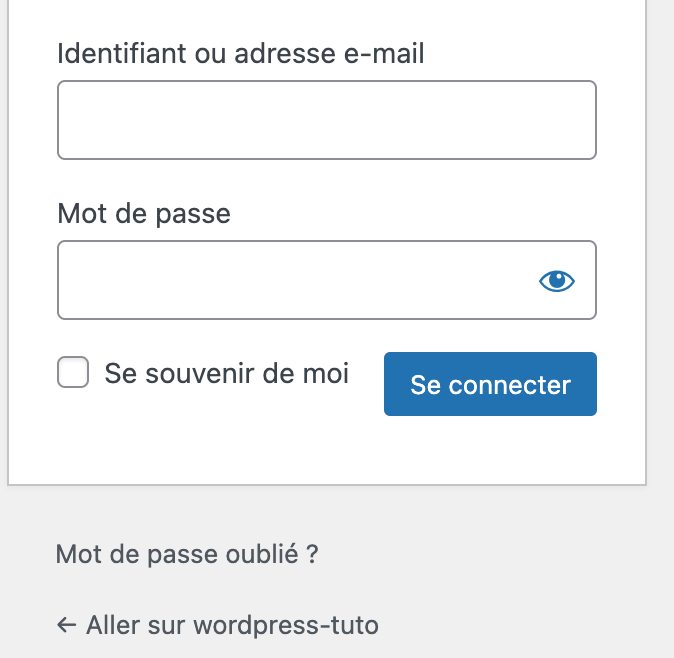

Comment se connecter au tableau de bord WordPress ? Tuto vidéo
Sur ma chaîne Youtube, je te propose un tutoriel qui montre toutes les étapes pour apprendre à se connecter au tableau de bord WordPress. Abonne-toi pour recevoir de nouvelles astuces WordPress.
Article recommandé
Si tu souhaites en savoir plus sur la création d’un site internet, je t’invite à lire cet article.
